本篇文章講述了和WindowsApps文件夾有關的Win8系統常見的幾個問題和解決辦法。參考了百度文庫,百度經驗,以及軟媒IT之家論壇的帖子,主要分享了“刪除舊版Win8應用”;“清理Win8應用緩存”;“歸還 WindowsApps 權限”這三個問題,感謝原作者以及為這些問題的解決作出過貢獻的朋友!
如果你使用Windows 8 一段時間後發現系統所在盤空間越來越小……可以參考本文章清理下!
刪除舊版Win8應用
Win8應用安裝的目錄在系統盤,默認路徑是 C:Program FilesWindowsApps,WindowsApps文件夾即使是管理員賬戶也沒有權限訪問,可以添加當前管理員獲得權限(此舉會降低系統安全性,為保證Win8應用穩定性,獲取權限後不要進行過多的修改)。
1. 轉到C:Program Files 目錄你會找不到WindowsApps文件夾,因為這個目錄是隱藏的,查看隱藏文件按如下操作:Ribbon菜單 查看 >> [勾選]隱藏的項目

2. 獲取該文件夾的權限,這一步很重要請務必按步驟操作。
(1) 右鍵點擊WindowsApps 文件夾 - 屬性 - 安全 - 高級
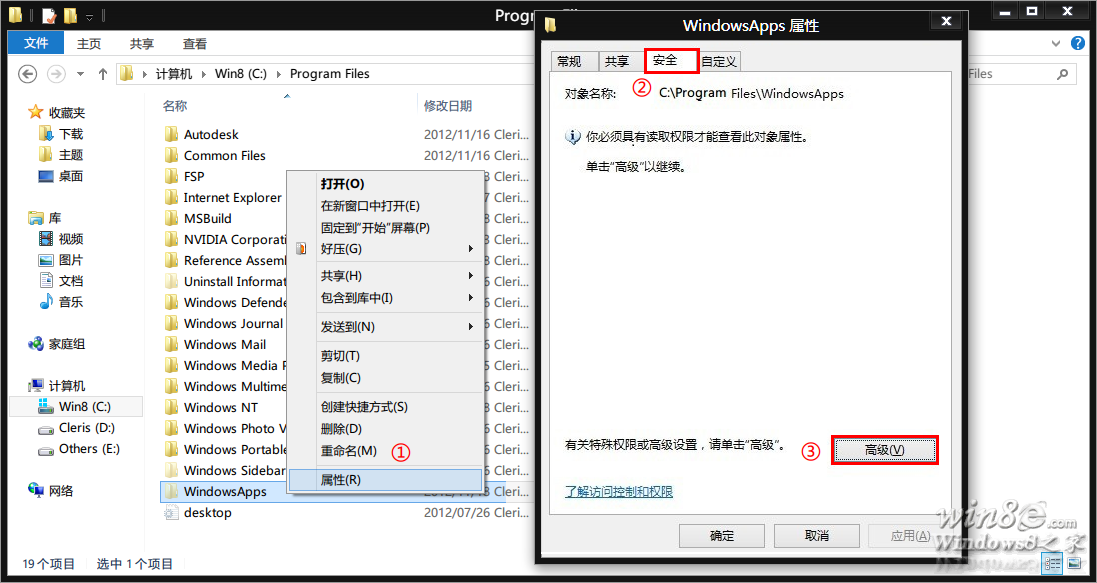
(2) 在所有者裡默認默認會顯示無法顯示當前所有者,點擊後面的更改,添加你當前的賬戶名,確定。
[NextPage]
(注意:要輸入的賬戶名是裝系統時候輸入的名字,計算機--右鍵--管理--本地用戶和組--用戶--是不是看到有一個名稱是你自己設定的,就是那個了!是“名稱”,不是“全名”。(推薦看這篇文章)或者如下圖,點擊高級--立即查看--從下面找到看得出是你設定的用戶名,如果你是微軟ID登錄著,那就是微軟用戶名+郵件地址那個,選定那個就行!)
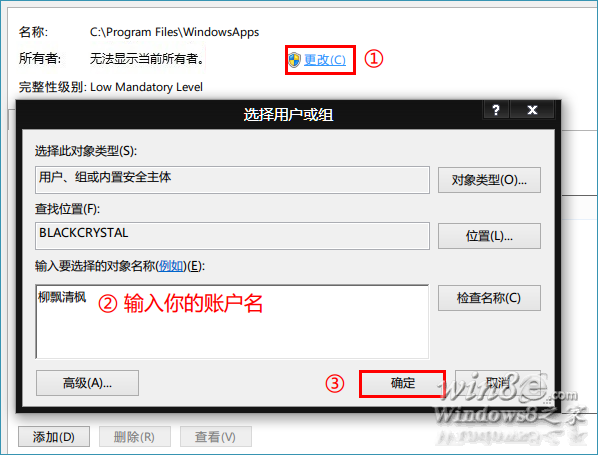
(3) 之後在所有者後會出現你的賬戶名,勾選下方的 替換子容器和對象的所有者,然後點擊下方的確定,會進行一段時間的授權過程。
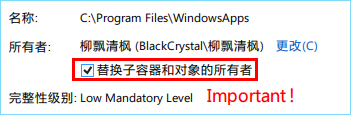
3. 授權完畢後,你就可以對該文件夾進行操作了,打開文件夾你會發現有重復的目錄(如果你更新過應用),但是後面的版本號是不同的。
接下來要做的就是,按住 Ctrl 可以多選,刪除舊版本,如果分不清可以查看修改日期,建議先放到回收站,然後看應用是否能正常打開,千萬別刪錯,否則就要卸載應用重新到應用商店安裝了。

另:64位系統有些應用會同時出現 x86 和 x64 的目錄,都要保留別搞混了
而且這幾個文件夾相當重要,別一時興起把 x86 的全刪了,後果咱也不知道,你可以試試O(∩_∩)O。
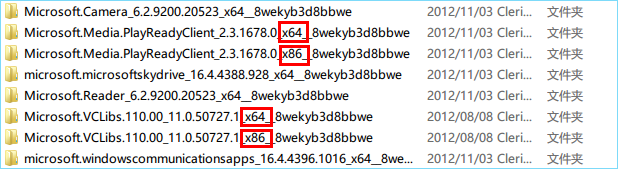
至此,Win8多余應用的清除告一段落,最好不要再做其他的修改~